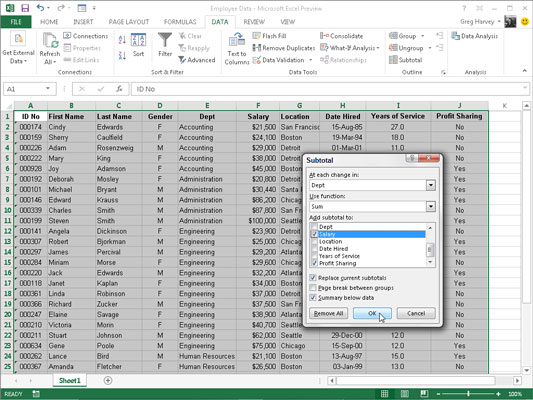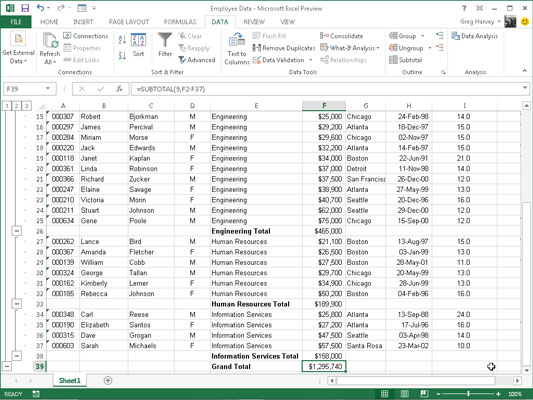Можете користити Екцел-ову функцију међузбирова да бисте збројили податке у сортираној листи. Да бисте збројили листу података, прво сортирате листу по пољу за које желите међузбирове, а затим одредите поље које садржи вредности које желите да сумирате — то не морају бити иста поља на листи података.
Када користите функцију међузбирови, нисте ограничени на то да се вредности у назначеном пољу додају заједно са функцијом СУМ. Уместо тога, можете да натерате Екцел да врати број уноса са функцијом ЦОУНТ, просек уноса са функцијом АВЕРАГЕ, највиши унос са функцијом МАКСИМУМ, најнижи унос са функцијом МИНИМУМ, или чак производ уноса са функцијом МАКСИМУМ. Функција ПРОИЗВОД.
Да бисте збројили плате унутар сваког одељења у мом примеру листе података о запосленима, прво сортирајте листу по редоследу од А до З у колони Одељење јер Екцел треба да креира нови међузбир при свакој промени уноса одељења на листи (рачуноводство, Администрација, инжењеринг и тако даље).
Екцел вам не дозвољава да збројите листу података форматирану као табела. Пре него што будете могли да користите командно дугме Субтотал, прво морате да конвертујете своју табелу у нормалан опсег ћелија. Да бисте то урадили, кликните на ћелију у табели, а затим кликните на картицу Дизајн на контекстуалној картици Алатке за табеле на траци.
Коначно, кликните на командно дугме Претвори у опсег у групи Алатке, а затим на дугме Да у дијалогу упозорења у којем се тражи да потврдите ову радњу. Екцел затим уклања дугмад филтера из колона на врху листе података, док и даље задржава оригинално форматирање табеле.
Следећа слика илуструје колико је лако користити функцију Подзбирови за добијање укупних вредности на листи података. Пример листе података о запосленима се прво сортира по пољу Депт у растућем редоследу, а затим по пољу Плата у опадајућем редоследу (од највећег до најмањег) и конвертује листу података у опсег.
Затим кликните командно дугме Субтотал на картици Подаци на траци да бисте отворили дијалог Субтотал.
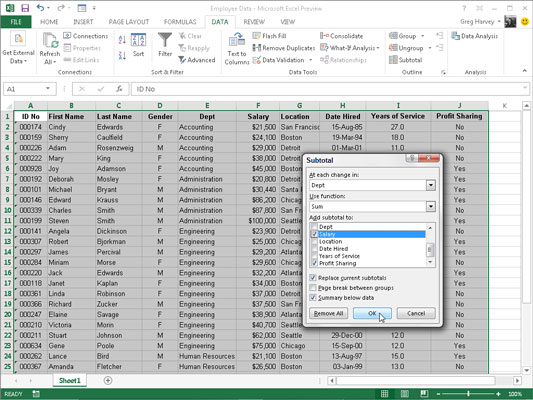
Овде је поље Депт изабрано као поље за које треба да се израчунају међузбирови у падајућој листи Ат Евери Цханге Ин, Сум као функција која се користи у падајућој листи Користи функцију и провера Плата поље као поље чије вредности треба да се сумирају у оквиру листе Додај међузбир.
Следећа слика приказује резултате добијене након клика на ОК у дијалогу Субтотал. Овде видите дно листе података који приказује међузбирове плата за одељења администрације, инжењеринга, људских ресурса и информационих услуга заједно са укупним збиром плата за сва одељења.
Укупни збир је приказан на дну листе података јер је поље за потврду Резиме испод података изабрано у дијалогу Субтотал — ако не желите укупни збир, уклоните ознаку за потврду са овог поља за потврду.
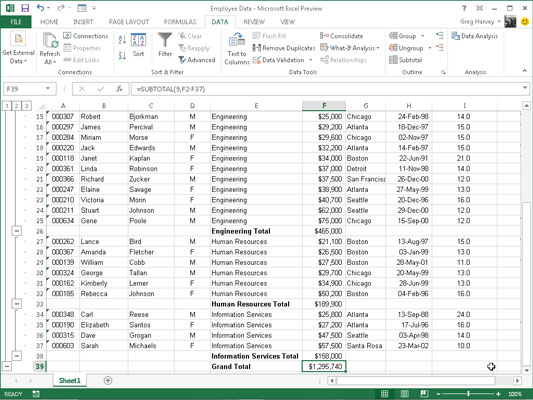
Као што видите, када користите команду Субтоталс, Екцел приказује податке у исто време када додаје редове са укупним платама одељења и укупним збројем. То значи да можете сажимати листу података на само редове међузбира по одељењима или чак само на ред укупне вредности једноставним сажимањем обриса на други или први ниво.
(Запамтите да можете да се пребацујете између приказивања и сакривања симбола обриса на левој ивици листе података притиском на Цтрл+8.)
У великој листи података, можда ћете желети да Екцел убаци преломе страница (које се често називају преломи с ) сваки пут када се подаци промене у пољу у којем се листа сабира (то јест, поље означено у падајућој листи Ат Евери Цханге Ин -доле оквир са листом).
Да бисте то урадили, једноставно потврдите избор у пољу за потврду Прелом странице између група у оквиру за дијалог Субтотал да бисте га означили пре него што кликнете на ОК да бисте збројили листу.